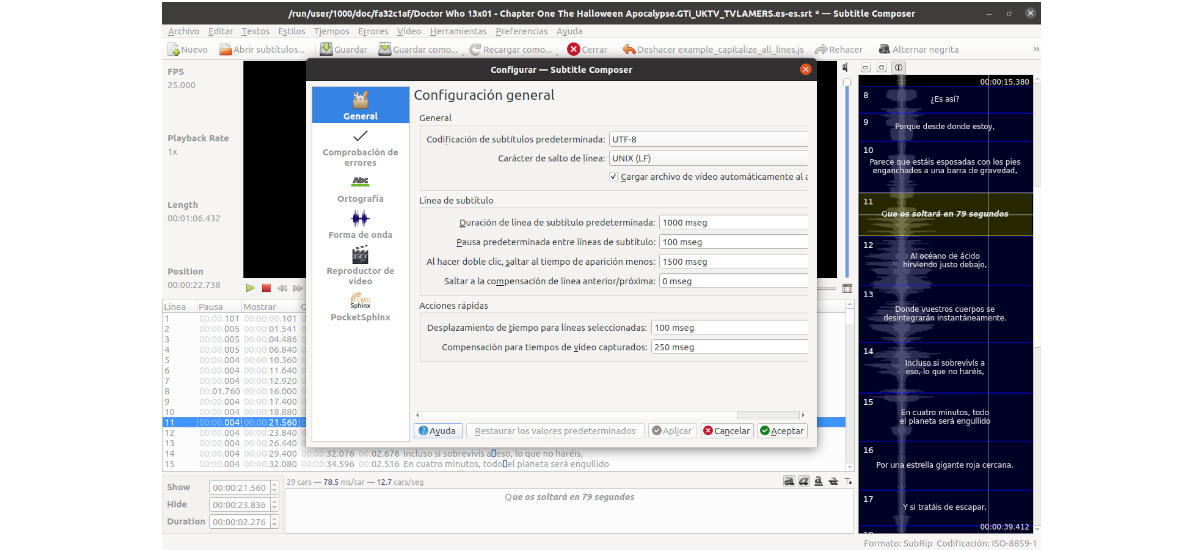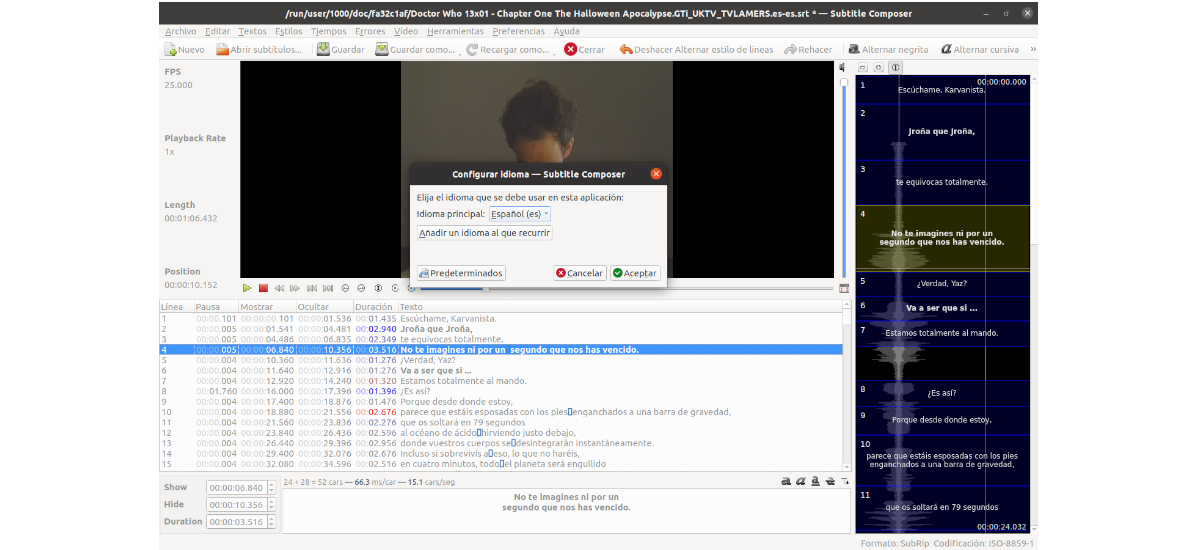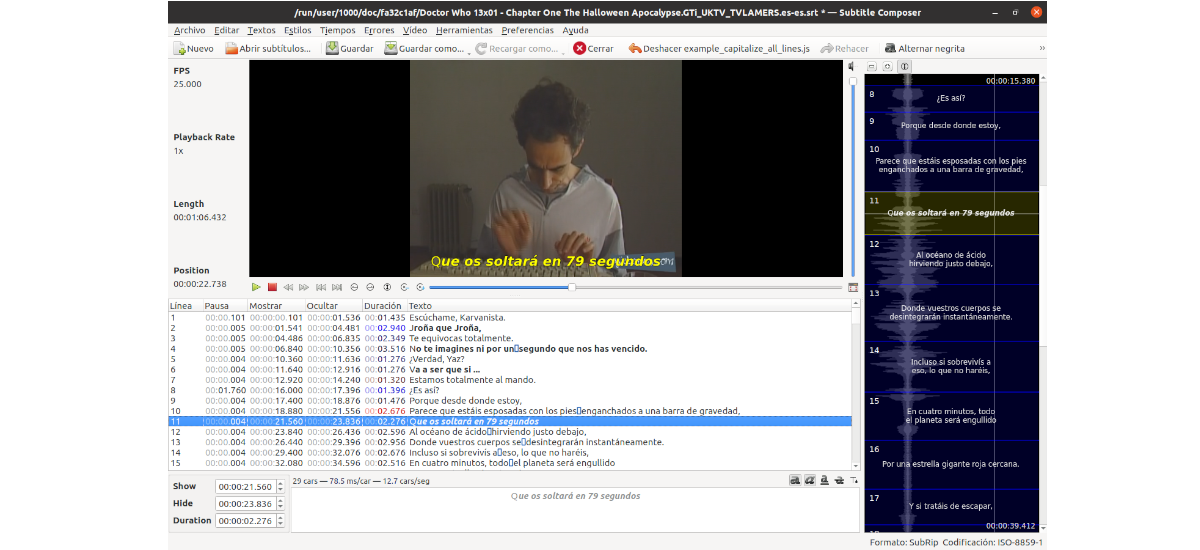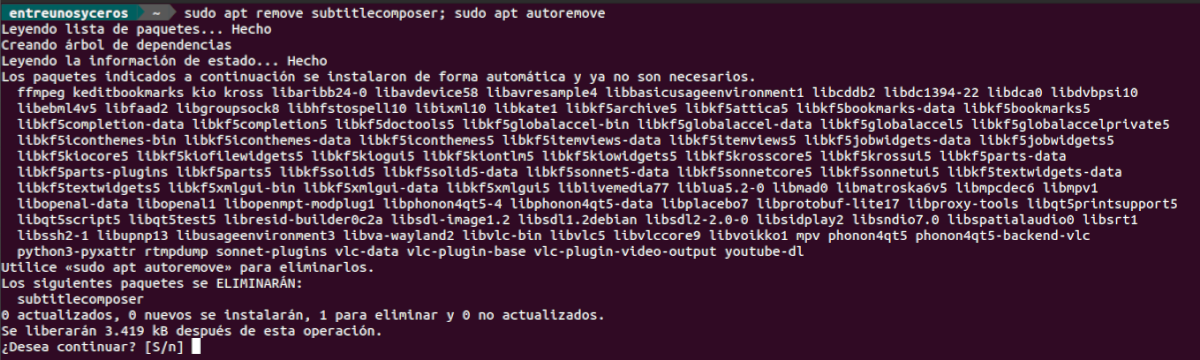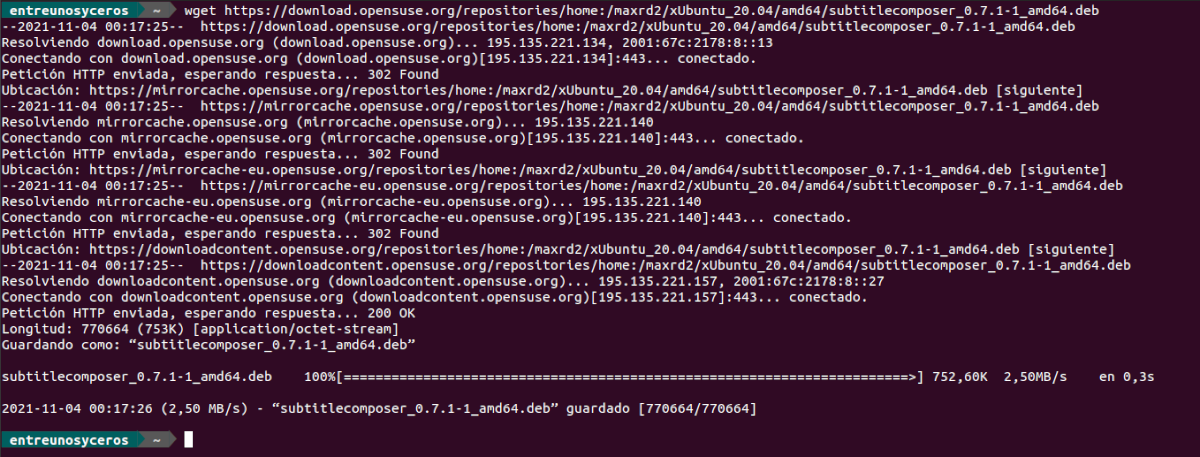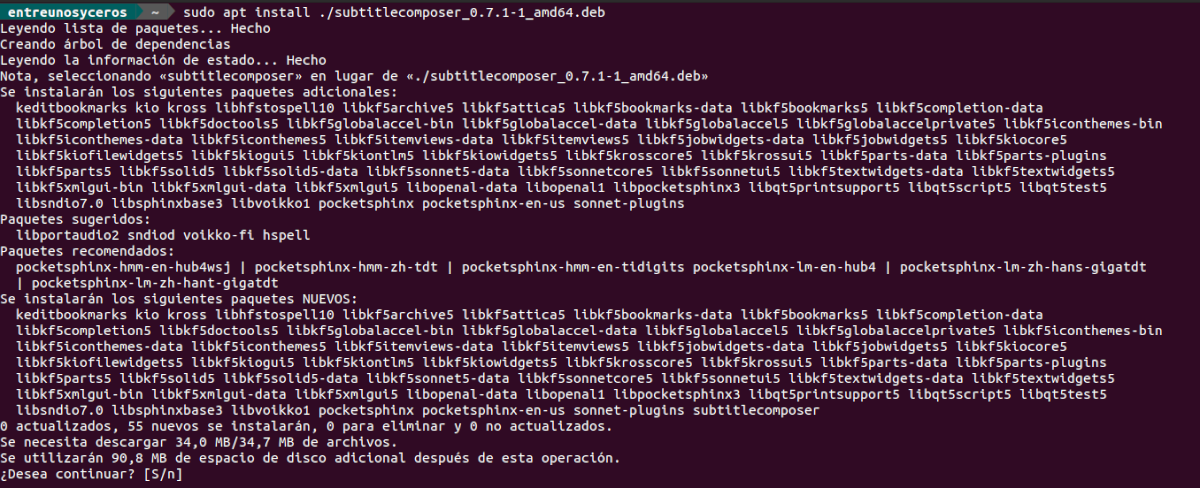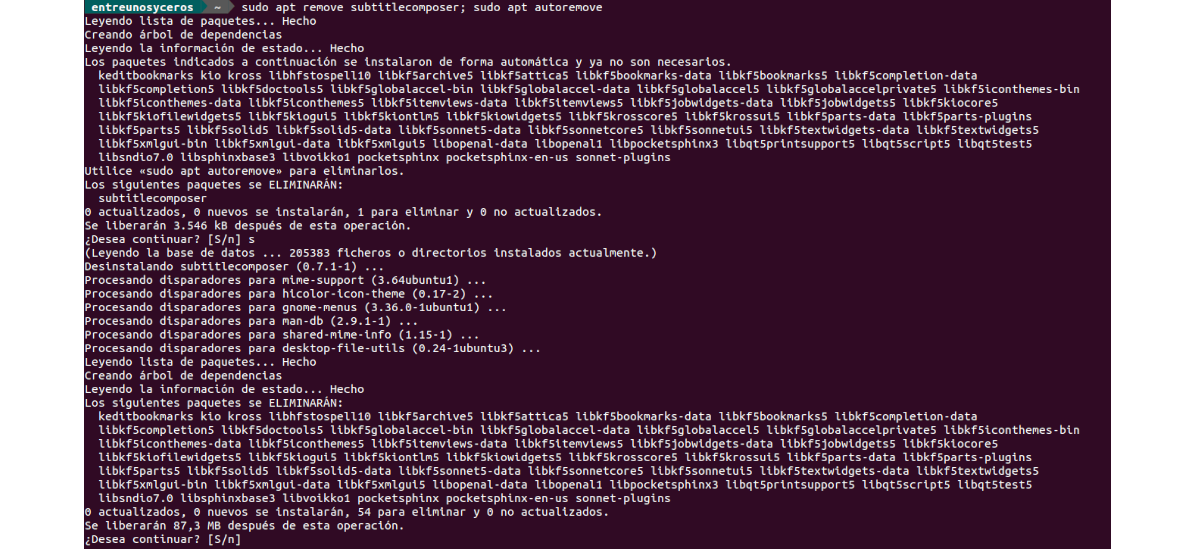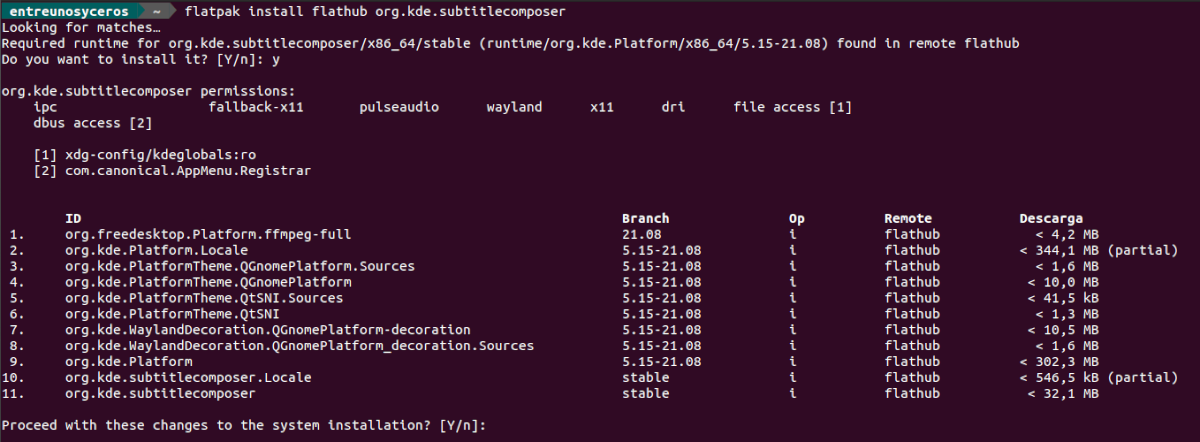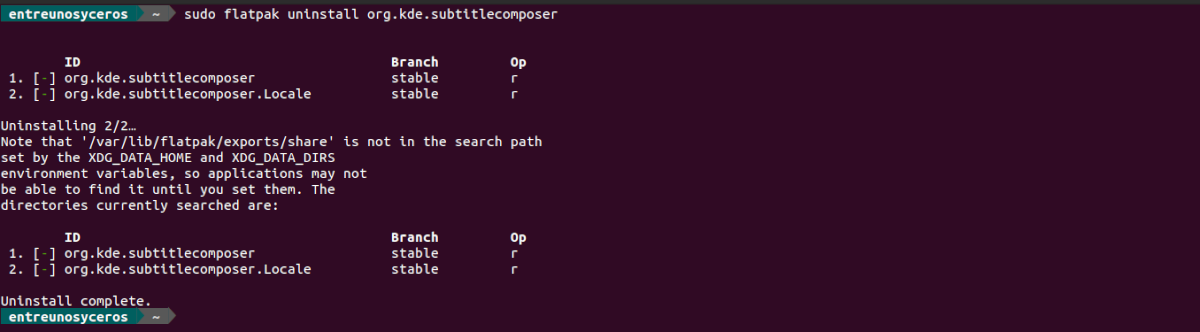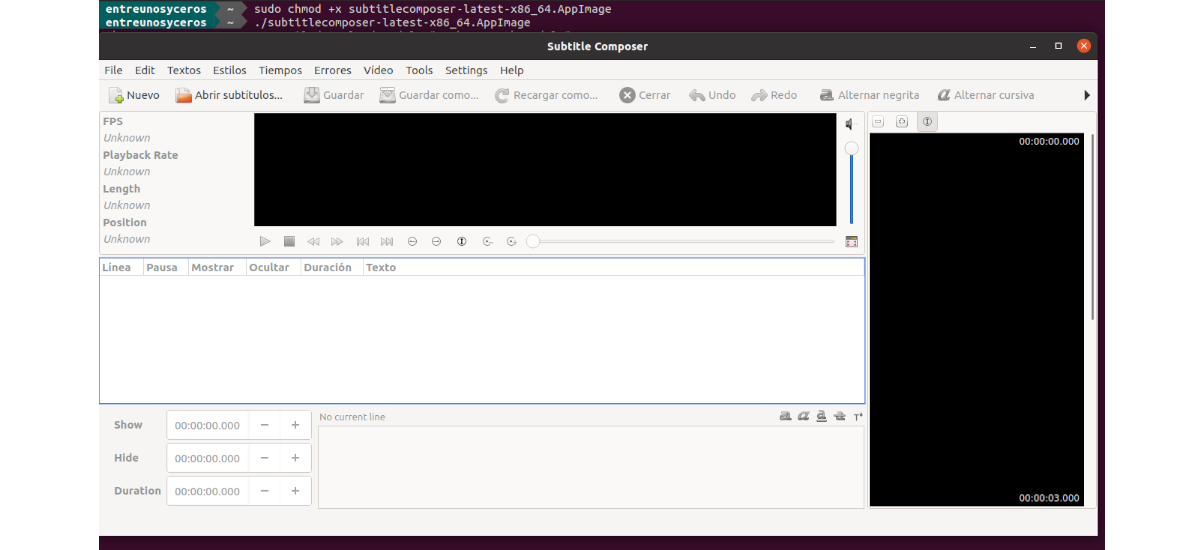Dans le prochain article, nous allons jeter un œil à Subtitle Composer. C'est une application d'édition de sous-titres gratuite et open source, qui peut être trouvé disponible pour Gnu / Linux et Windows. L'application est publiée sous la licence publique générale GNU v2.0.
Il s'agit d'une éditeur de sous-titres basé sur du texte prenant en charge les opérations de base (éditer le texte, l'heure et le style), aperçu en temps réel et vérification orthographique. D'autres fonctionnalités notables que le programme va nous offrir sont la possibilité de retarder tous les sous-titres dans le fichier de sous-titres actuel, de vérifier les erreurs ou de créer des traductions, et bien d'autres.
Caractéristiques générales de Subtitle Composer
- Le programme nous permettra ouvrir / enregistrer différents formats de sous-titres de texte.
- Nous pouvons travailler avec Formats de sous-titres SubRip/SRT, MicroDVD, SSA/ASS, MPlayer, TMPlayer et YouTube. Cela nous permettra également d'utiliser des formats de Sous-titres OCR / Open Graphics et Demux Graphics / Text Subtitle Flux à partir d'un fichier vidéo.
- Nous aurons reconnaissance vocale à partir d'un fichier audio/vidéo à l'aide PocheSphinx.
- Comprend une détection intelligente de l'encodage de la langue/du texte.
- Comprend un lecteur vidéo intégré avec aperçu des sous-titres en direct, de nombreux formats pris en charge (FFmpeg) et la sélection de streaming audio.
- Aperçu/modification des sous-titres dans la forme d'onde audio avec sélection de flux audio.
- Cela nous permettra de faire un synchronisation des sous-titres simple et rapide grâce au fait que nous pourrons faire glisser plusieurs ancres / points de greffe et étirer la timeline, effectuer le changement de temps et la mise à l'échelle, recalculer la durée des lignes, conversion de la fréquence d'images, etc.
- Nous aurons la possibilité d'effectuer les joindre et diviser les fichiers de sous-titres.
- Nous pourrons effectuer des traductions de sous-titres / édition en parallèle.
- Le programme nous permettra travailler avec des styles de texte (italique, gras, souligner, accident vasculaire cérébral, couleur).
- Il a vérification orthographique.
- Également peut détecter les erreurs de synchronisation dans les sous-titres.
- Cela nous permettra d'utiliser Scripting (JavaScript, Python, Ruby et d'autres langages pris en charge par Kross).
Ce ne sont là que quelques-unes des fonctionnalités de ce programme. Ils peuvent savoir tout en détail de la site web du projet.
Installer Subtitle Composer sur Ubuntu
À partir des référentiels Ubuntu
Nous aurons la possibilité de installer Subtitle Composer à partir des référentiels Ubuntu, même si cette version est un peu dépassée. Si c'est ce que vous voulez, il suffit d'ouvrir un terminal (Ctrl + Alt + T) et d'y exécuter la commande d'installation, ce qui installera la dernière version de Subtitle Composer disponible :
sudo apt install subtitlecomposer
Une fois l'installation terminée, nous pouvons ouvrir Compositeur de sous-titres depuis le menu des applications ou en utilisant la commande suivante :
subtitlecomposer
Désinstaller
Si vous voulez supprimer le compositeur de sous-titres, dans le terminal (Ctrl + Alt + T) il suffit d'écrire :
sudo apt remove subtitlecomposer; sudo apt autoremove
Par le paquet binaire
Nous pouvons télécharger la dernière version publiée aujourd'hui à partir du site web du projet. On y trouve les packages binaires disponibles pour les différentes versions d'Ubuntu (de 20.04 à 21.10). Si vous utilisez Ubuntu 20.04, depuis le terminal (Ctrl + Alt + T) vous pouvez utiliser wget pour télécharger le package .deb nécessaire à l'installation en tapant :
wget https://download.opensuse.org/repositories/home:/maxrd2/xUbuntu_20.04/amd64/subtitlecomposer_0.7.1-1_amd64.deb
A la fin du téléchargement, nous pouvons installer ce package en utilisant la commande:
sudo apt install ./subtitlecomposer_0.7.1-1_amd64.deb
Une fois l'installation terminée, nous n'avons plus recherchez le lanceur sur notre ordinateur pour démarrer le programme.
Désinstaller
Pour supprimer ce programme système, dans le terminal (Ctrl + Alt + T) nous pouvons écrire :
sudo apt remove subtitlecomposer; sudo apt autoremove
Via Flatpak
Le compositeur de sous-titres est également disponible via flathub en paquet flatpak. Si vous utilisez Ubuntu 20.04 et que cette technologie n'est toujours pas activée sur votre ordinateur, vous pouvez continuer le guide qu'un collègue a écrit sur ce blog il y a quelque temps.
Lorsque vous pouvez installer ces types de packages, dans un terminal (Ctrl + Alt + T) il suffit exécutez la commande d'installation:
flatpak install flathub org.kde.subtitlecomposer
Pour démarrer ce programme, nous pouvons utiliser le lanceur que nous trouverons sur notre ordinateur ou exécuter la commande dans le terminal :
flatpak run org.kde.subtitlecomposer
Désinstaller
Pour désinstaller le programme installé en tant que package flatpak, dans le terminal (Ctrl + Alt + T) il n'y a plus rien à exécuter :
sudo flatpak uninstall org.kde.subtitlecomposer
Via AppImage
Nous pouvons téléchargez Subtitle Composer au format .AppImage parmi les suivants lien. En plus d'utiliser le navigateur Web, nous pouvons également télécharger le dernier package publié aujourd'hui à l'aide de wget dans le terminal (Ctrl + Alt + T) comme suit :
wget https://downloadcontent.opensuse.org/repositories/home:/maxrd2/AppImage/subtitlecomposer-latest-x86_64.AppImage
Lorsque nous l'avons téléchargé, dans le terminal, nous allons passer au dossier dans lequel nous avons enregistré le fichier et nous vous donnerons des autorisations d'exécution:
sudo chmod +x subtitlecomposer-latest-x86_64.AppImage
Après la commande précédente, il ne reste que démarrer le programme en double cliquant sur le fichier ou en tapant dans le même terminal:
./subtitlecomposer-latest-x86_64.AppImage
Pour plus d'informations sur ce programme, les utilisateurs peuvent consulter toutes les informations qu'ils offrent dans le site web du projet ou de votre référentiel sur GitHub.